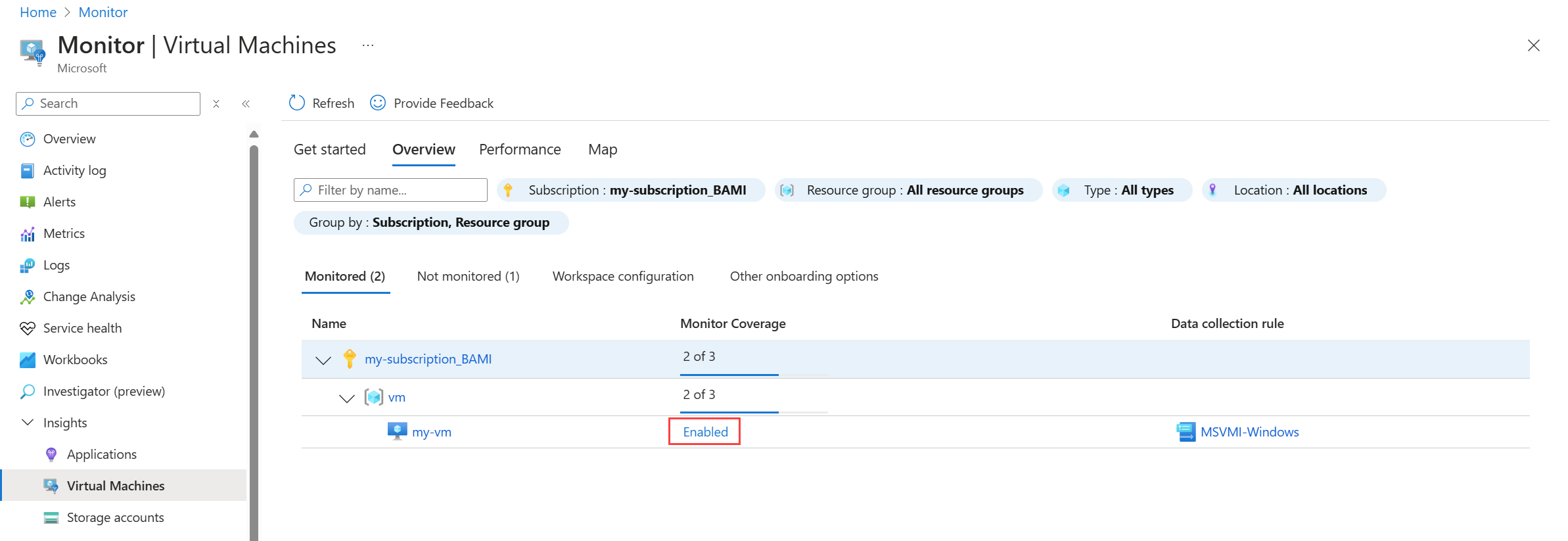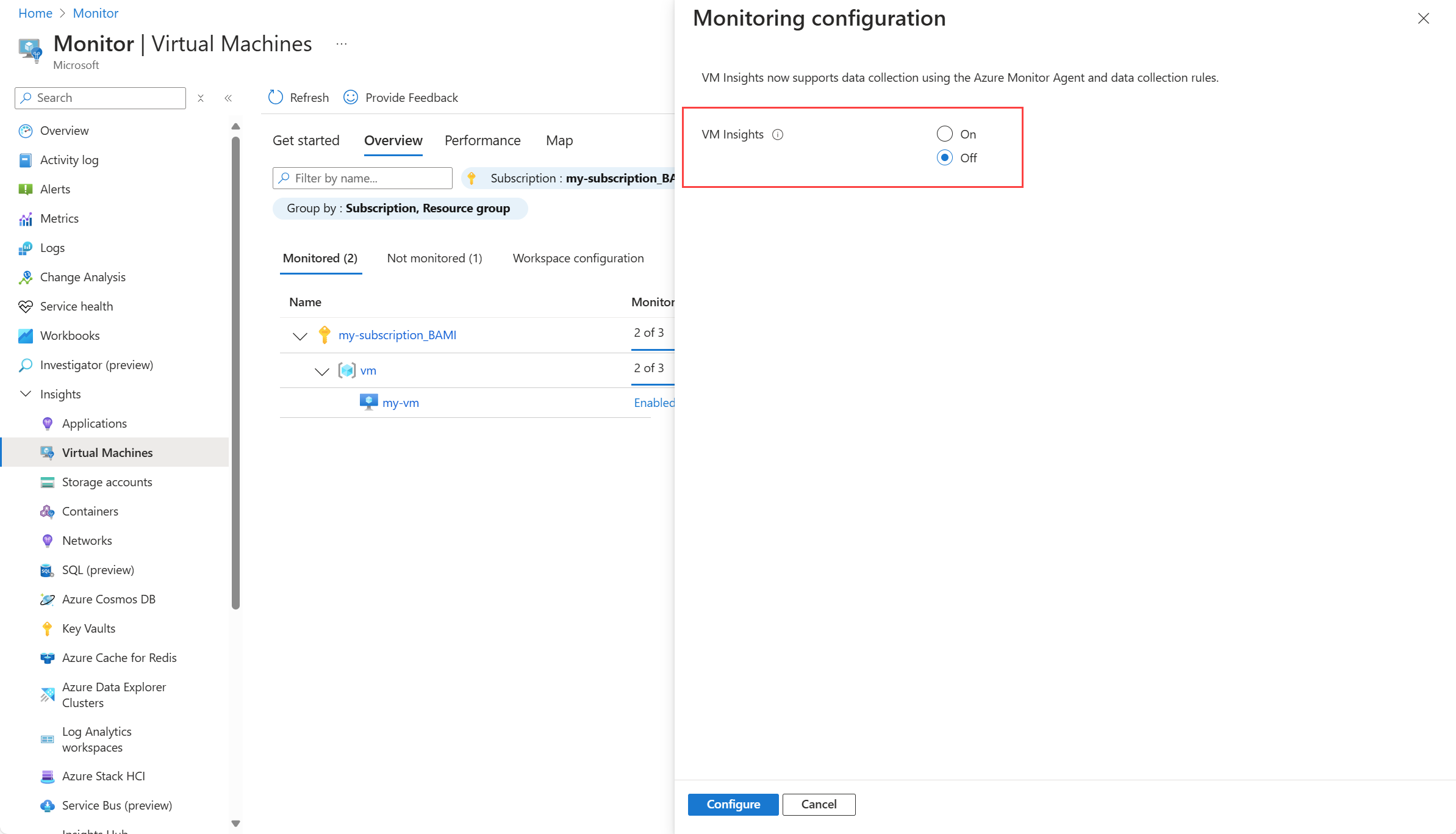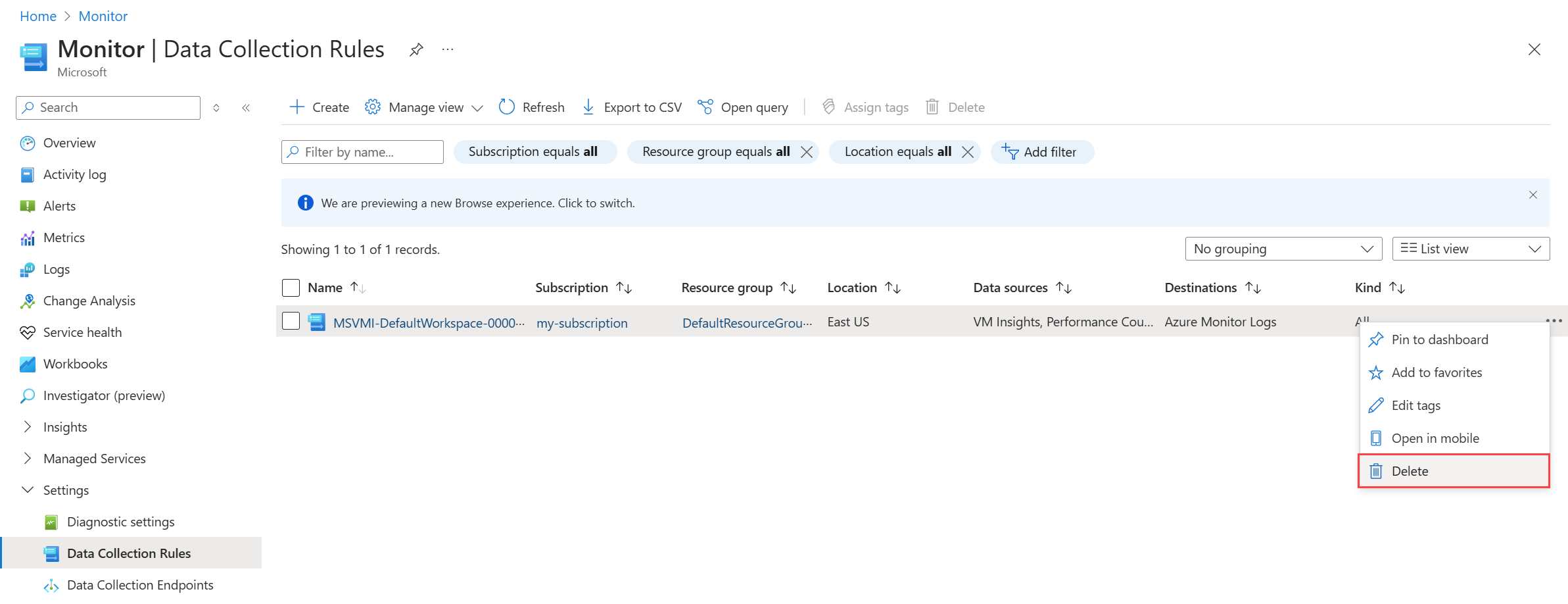Wyłączanie monitorowania maszyn wirtualnych w szczegółowych informacji o maszynach wirtualnych
W tym artykule opisano sposób wyłączania monitorowania szczegółowych informacji o maszynach wirtualnych dla monitorowanych maszyn wirtualnych.
Składniki szczegółowych informacji o maszynie wirtualnej
Poniższe kroki są wykonywane po włączeniu szczegółowych informacji o maszynie wirtualnej na maszynie wirtualnej. W zależności od sposobu dołączenia maszyny możesz wykonać wszystkie te kroki indywidualnie lub wykonać je dla Ciebie. Każde z tych kroków musi zostać odwrócone w celu całkowitego usunięcia monitorowania szczegółowych informacji o maszynie wirtualnej, ale może być konieczne pozostawienie pewnych warunków w zależności od wymagań.
- Agent usługi Azure Monitor jest zainstalowany na maszynie wirtualnej, jeśli nie został jeszcze zainstalowany.
- Agent zależności jest instalowany na maszynie wirtualnej, jeśli zdecydujesz się zbierać procesy i zależności przy użyciu funkcji mapy szczegółowych informacji o maszynie wirtualnej.
- Zostanie utworzona nowa analiza dcR szczegółowych informacji o maszynie wirtualnej, chyba że określono istniejący kontroler domeny szczegółowych informacji o maszynie wirtualnej.
- Skojarzenie dcR jest tworzone między maszyną wirtualną a kontrolerem domeny.
Usuwanie skojarzenia dcR
Szczegółowe informacje o maszynie wirtualnej można wyłączyć dla pojedynczej maszyny, usuwając skojarzenie dcR między maszyną wirtualną a kontrolerem domeny szczegółowych informacji o maszynie wirtualnej. Pozostawia to agentów zainstalowanych na maszynie wirtualnej i szczegółowe informacje o maszynie wirtualnej bez zmian, ale zatrzymuje zbieranie wszystkich danych szczegółowych informacji o maszynie wirtualnej z maszyny wirtualnej. Chociaż wiele maszyn może używać wspólnego kontrolera domeny, każdy z nich ma oddzielne skojarzenie DCR.
Usuwanie skojarzenia dcR z witryną Azure Portal
Jeśli wyłączysz monitorowanie szczegółowych informacji o maszynie wirtualnej w witrynie Azure Portal, usunie skojarzenie dcR, ale pozostawi agentów i szczegółowe informacje o maszynie wirtualnej bez zmian.
Usuwanie kontrolera domeny szczegółowych informacji o maszynie wirtualnej
Jeśli nie ma żadnych skojarzeń ze szczegółowymi informacjami o maszynie wirtualnej DCR, nie trzeba go usuwać, ponieważ nie będzie to mieć wpływu na żadne maszyny wirtualne. Należy zachować ostrożność, aby nie usunąć tego kontrolera domeny, jeśli istnieją jakiekolwiek skojarzenia, ponieważ spowoduje to zatrzymanie monitorowania tych maszyn wirtualnych.
Usuwanie skojarzenia dcR szczegółowych informacji o maszynie wirtualnej z witryną Azure Portal
Wybierz opcję Usuń z kontrolera domeny w menu Monitorowanie.
Usuwanie agentów
Jeśli maszyna wirtualna nie korzysta już ze szczegółowych informacji o maszynie wirtualnej, należy usunąć agenta zależności z maszyny wirtualnej. Usuń agenta usługi Azure Monitor tylko wtedy, gdy nie używasz go do innych celów monitorowania.
- Zobacz Odinstalowywanie agenta usługi Azure Monitor, aby uzyskać opcje usuwania agenta usługi Azure Monitor.
- Zobacz Odinstalowywanie agenta zależności, aby uzyskać opcje usuwania agenta zależności.
Usuwanie szczegółowych informacji o maszynie wirtualnej za pomocą agenta usługi Log Analytics (starsza wersja)
Ważne
W tej sekcji opisano sposób wyłączania monitorowania maszyn wirtualnych w szczegółowych danych maszyn wirtualnych, jeśli włączono go przy użyciu przestarzałego agenta usługi Log Analytics. Wymaga to dodania rozwiązania do obszaru roboczego usługi Log Analytics, które nie jest już wymagane dla agenta usługi Azure Monitor.
Szczegółowe informacje o maszynie wirtualnej nie obsługują selektywnego wyłączania monitorowania maszyn wirtualnych za pomocą agenta usługi Log Analytics. Obszar roboczy usługi Log Analytics może obsługiwać szczegółowe informacje o maszynie wirtualnej i inne rozwiązania. Może również zbierać inne dane monitorowania. Jeśli obszar roboczy usługi Log Analytics udostępnia te usługi, przed rozpoczęciem należy zrozumieć efekt i metody wyłączania monitorowania.
Szczegółowe informacje o maszynie wirtualnej opierają się na następujących składnikach, aby zapewnić swoje środowisko:
- Obszar roboczy usługi Log Analytics, który przechowuje dane monitorowania z maszyn wirtualnych i innych źródeł.
- Kolekcja liczników wydajności skonfigurowanych w obszarze roboczym. Kolekcja aktualizuje konfigurację monitorowania na wszystkich maszynach wirtualnych połączonych z obszarem roboczym.
- Rozwiązanie
VMInsightsdo monitorowania jest konfigurowane w obszarze roboczym. To rozwiązanie aktualizuje konfigurację monitorowania na wszystkich maszynach wirtualnych połączonych z obszarem roboczym. - Rozszerzenia maszyn wirtualnych platformy
MicrosoftMonitoringAgentAzure (dla systemu Windows) lubOmsAgentForLinux(dla systemu Linux) iDependencyAgent. Te rozszerzenia zbierają i wysyłają dane do obszaru roboczego.
Podczas przygotowywania się do wyłączenia monitorowania maszyn wirtualnych należy pamiętać o następujących kwestiach:
- Jeśli oceniono pojedynczą maszynę wirtualną i użyto wstępnie wybranego domyślnego obszaru roboczego usługi Log Analytics, możesz wyłączyć monitorowanie, odinstalowując agenta zależności z maszyny wirtualnej i odłączając agenta usługi Log Analytics z tego obszaru roboczego. Takie podejście jest odpowiednie, jeśli zamierzasz używać maszyny wirtualnej do innych celów i zdecydujesz się później ponownie połączyć ją z innym obszarem roboczym.
- Jeśli wybrano wcześniej istniejący obszar roboczy usługi Log Analytics, który obsługuje inne rozwiązania do monitorowania i zbieranie danych z innych źródeł, możesz usunąć składniki rozwiązania z obszaru roboczego bez przerywania działania obszaru roboczego lub wpływania na nie.
Uwaga
Po usunięciu składników rozwiązania z obszaru roboczego możesz nadal wyświetlać dane wydajności i mapowania maszyn wirtualnych platformy Azure. Dane ostatecznie przestaną pojawiać się w widokach Wydajność i Mapa . Opcja Włącz jest dostępna z wybranej maszyny wirtualnej platformy Azure, dzięki czemu można ponownie monitorować w przyszłości.
Całkowite usuwanie szczegółowych informacji o maszynie wirtualnej
Jeśli nadal potrzebujesz obszaru roboczego usługi Log Analytics, możesz usunąć VMInsights rozwiązanie z obszaru roboczego.
- Zaloguj się w witrynie Azure Portal.
- W witrynie Azure Portal wybierz pozycję Wszystkie usługi. Na liście zasobów wpisz Log Analytics. Po rozpoczęciu pisania sugestie na liście są filtrowane w oparciu o wpisywane dane. Wybierz pozycję Log Analytics.
- Na liście obszarów roboczych usługi Log Analytics wybierz obszar roboczy wybrany podczas włączania szczegółowych informacji o maszynie wirtualnej.
- Po lewej stronie wybierz pozycję Starsze rozwiązania.
- Na liście rozwiązań wybierz pozycję VMInsights (nazwa obszaru roboczego). Na stronie Przegląd rozwiązania wybierz pozycję Usuń. Po wyświetleniu monitu o potwierdzenie wybierz pozycję Tak.
Wyłączanie monitorowania i utrzymywanie obszaru roboczego
Jeśli obszar roboczy usługi Log Analytics nadal musi obsługiwać monitorowanie z innych źródeł, możesz wyłączyć monitorowanie na maszynie wirtualnej użytej do oceny szczegółowych informacji o maszynie wirtualnej. W przypadku maszyn wirtualnych platformy Azure usuwasz rozszerzenie maszyny wirtualnej agenta zależności i rozszerzenie maszyny wirtualnej agenta usługi Log Analytics dla systemu Windows lub Linux bezpośrednio z maszyny wirtualnej.
Uwaga
Nie usuwaj agenta usługi Log Analytics, jeśli:
- Usługa Azure Automation zarządza maszyną wirtualną w celu organizowania procesów lub zarządzania konfiguracją lub aktualizacjami.
- Microsoft Defender dla Chmury zarządza maszyną wirtualną na potrzeby zabezpieczeń i wykrywania zagrożeń.
Jeśli usuniesz agenta usługi Log Analytics, uniemożliwisz tym usługom i rozwiązaniom aktywne zarządzanie maszyną wirtualną.
- Zaloguj się w witrynie Azure Portal.
- W witrynie Azure Portal wybierz pozycję Maszyny wirtualne.
- Z listy wybierz maszynę wirtualną.
- Po lewej stronie wybierz pozycję Rozszerzenia. Na stronie Rozszerzenia wybierz pozycję DependencyAgent.
- Na stronie właściwości rozszerzenia wybierz pozycję Odinstaluj.
- Na stronie Rozszerzenia wybierz pozycję MicrosoftMonitoringAgent. Na stronie właściwości rozszerzenia wybierz pozycję Odinstaluj.